教你win7系统32位升级64位步骤图解
来源:Win7之家
时间:2023-07-26 21:35:58 179浏览 收藏
欢迎各位小伙伴来到golang学习网,相聚于此都是缘哈哈哈!今天我给大家带来《教你win7系统32位升级64位步骤图解》,这篇文章主要讲到等等知识,如果你对文章相关的知识非常感兴趣或者正在自学,都可以关注我,我会持续更新相关文章!当然,有什么建议也欢迎在评论留言提出!一起学习!
windows系统根据不同的处理器架构出了32位和64位系统,总的来说64位系统的性能是比32位的更好些,因此有网友想把win7系统32位升级成win7 64位系统。不过很多网友不知道win7系统32位如何升级到64位系统。下面小编给大家演示下win7系统32位升级64位的方法。
正常情况下,Win7 32位系统是无法升级64位系统的,想要把32位系统换成64位系统,也只能重装Win7系统了。下面是具体的重装win7 64位系统的方法步骤:
1、首先关闭电脑上的杀毒软件,下载安装魔法猪一键重装系统软件并打开,选择需要安装的win7 64位系统进行安装。
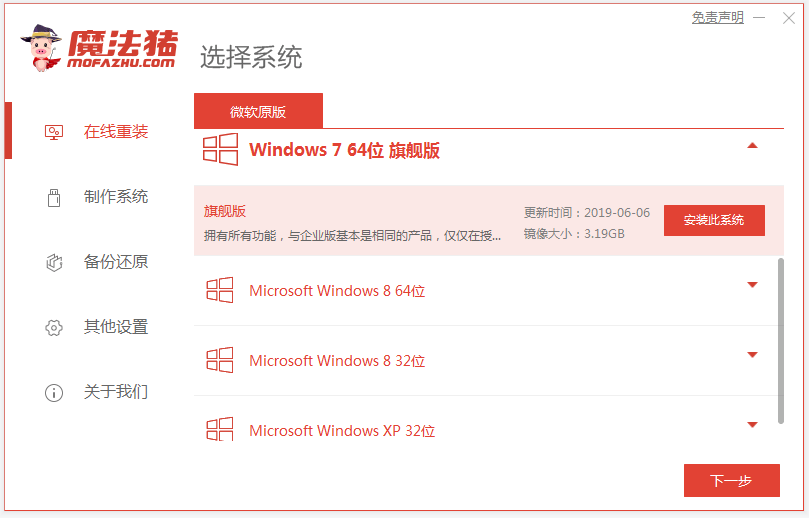
2、无需操作,等待软件下载系统文件即可。
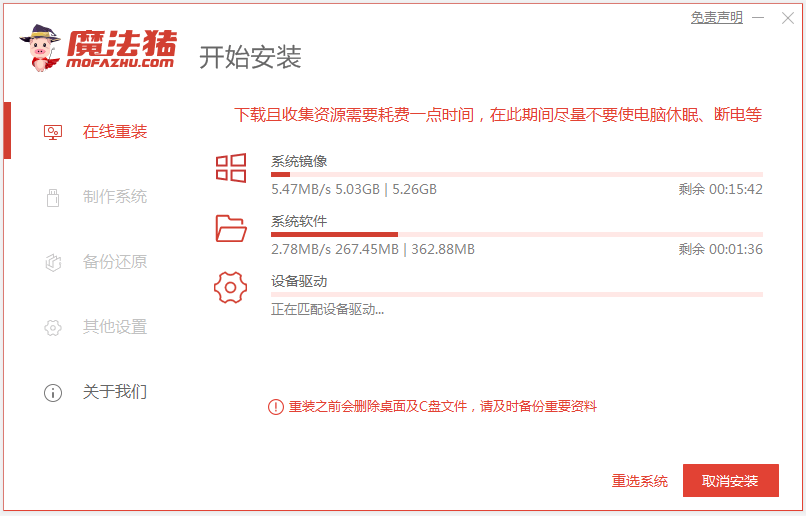
3、部署环境完成后重启电脑。
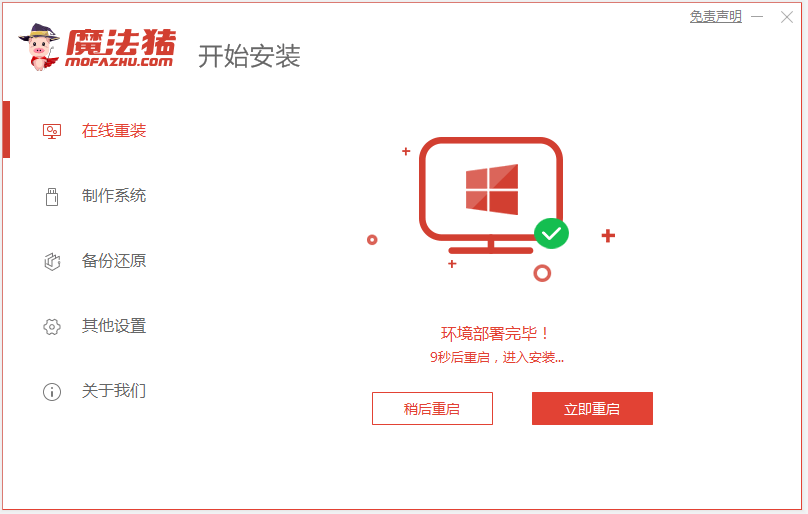
4、在这个界面选择mofazhu pe-msdn项进入pe内。
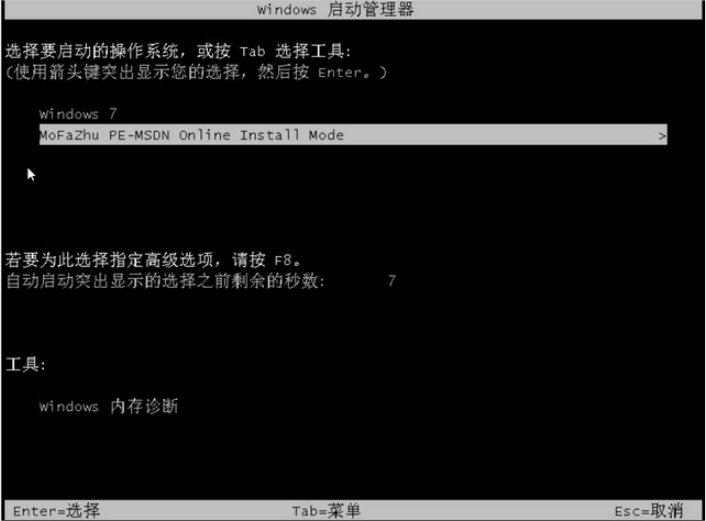
5、进入pe后,软件自动会打开魔法猪装机工具安装windows7系统。

6、等待安装完成后选择重启电脑。

7、重启后,等待一段时间即可进入到安装好的windows界面,系统安装成功。

以上便是通过魔法猪一键重装系统工具安装win7 64位系统的目的,轻松实现32位升级64位系统的目的,有需要的小伙伴可以参照教程进行操作即可。
以上就是《教你win7系统32位升级64位步骤图解》的详细内容,更多关于win,位的资料请关注golang学习网公众号!
-
501 收藏
-
501 收藏
-
501 收藏
-
501 收藏
-
501 收藏
-
487 收藏
-
157 收藏
-
206 收藏
-
430 收藏
-
488 收藏
-
245 收藏
-
483 收藏
-
270 收藏
-
302 收藏
-
280 收藏
-
239 收藏
-
123 收藏
-

- 前端进阶之JavaScript设计模式
- 设计模式是开发人员在软件开发过程中面临一般问题时的解决方案,代表了最佳的实践。本课程的主打内容包括JS常见设计模式以及具体应用场景,打造一站式知识长龙服务,适合有JS基础的同学学习。
- 立即学习 543次学习
-

- GO语言核心编程课程
- 本课程采用真实案例,全面具体可落地,从理论到实践,一步一步将GO核心编程技术、编程思想、底层实现融会贯通,使学习者贴近时代脉搏,做IT互联网时代的弄潮儿。
- 立即学习 516次学习
-

- 简单聊聊mysql8与网络通信
- 如有问题加微信:Le-studyg;在课程中,我们将首先介绍MySQL8的新特性,包括性能优化、安全增强、新数据类型等,帮助学生快速熟悉MySQL8的最新功能。接着,我们将深入解析MySQL的网络通信机制,包括协议、连接管理、数据传输等,让
- 立即学习 500次学习
-

- JavaScript正则表达式基础与实战
- 在任何一门编程语言中,正则表达式,都是一项重要的知识,它提供了高效的字符串匹配与捕获机制,可以极大的简化程序设计。
- 立即学习 487次学习
-

- 从零制作响应式网站—Grid布局
- 本系列教程将展示从零制作一个假想的网络科技公司官网,分为导航,轮播,关于我们,成功案例,服务流程,团队介绍,数据部分,公司动态,底部信息等内容区块。网站整体采用CSSGrid布局,支持响应式,有流畅过渡和展现动画。
- 立即学习 485次学习
